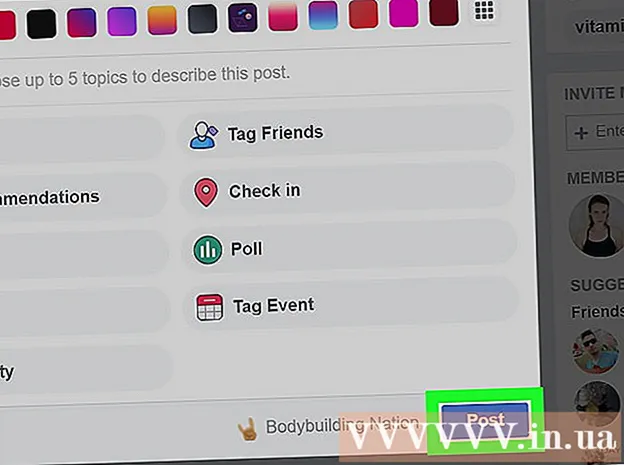লেখক:
Bobbie Johnson
সৃষ্টির তারিখ:
7 এপ্রিল 2021
আপডেটের তারিখ:
1 জুলাই 2024

কন্টেন্ট
- ধাপ
- 6 এর মধ্যে 1 পদ্ধতি: বন্ধ বোতামটি সন্ধান করা
- 6 এর মধ্যে পদ্ধতি 2: কিভাবে একটি ব্রাউজার ট্যাব / উইন্ডো বন্ধ করতে হয়
- 6 এর মধ্যে 3 টি পদ্ধতি: কীভাবে ক্রমে পপ-আপ ব্লকার সক্ষম করবেন (মোবাইল)
- 6-এর পদ্ধতি 4: ক্রোমে পপ-আপ ব্লকার কীভাবে চালু করবেন (কম্পিউটারে)
- 6 এর মধ্যে 5 টি পদ্ধতি: সাফারি (আইওএস) এ পপ-আপ ব্লকার কীভাবে সক্ষম করবেন
- 6 এর পদ্ধতি 6: সাফারি (ম্যাক) এ কীভাবে একটি পপ-আপ ব্লকার সক্ষম করবেন
- পরামর্শ
- সতর্কবাণী
হঠাৎ খোলা একটি পপ-আপ উইন্ডো বন্ধ করতে, উপরের ডান কোণে "X" ক্লিক করুন। কিন্তু এক্স না থাকলে কি হবে? এই ক্ষেত্রে, একই সময়ে "Shift" এবং "Esc" কী টিপুন। যদি পপ-আপ এখনও খোলা থাকে, ব্রাউজার ট্যাব বা উইন্ডো বন্ধ করুন। এই প্রবন্ধে, আপনি শিখবেন কিভাবে কম্পিউটার বা স্মার্টফোনে ক্লোজ পপ-আপ বোতাম খুঁজে বের করতে হয়, কিভাবে একটি ব্রাউজার ট্যাব / উইন্ডো বন্ধ করতে হয় এবং কিভাবে পপ-আপ ব্লকার সক্ষম করতে হয়।
ধাপ
6 এর মধ্যে 1 পদ্ধতি: বন্ধ বোতামটি সন্ধান করা
 1 পপ-আপ উইন্ডোর উপরের ডান কোণে ছোট এক্সটি দেখুন। কিছু বিজ্ঞাপনে, এই আইকনটি ছবির পটভূমিতে দৃশ্যমান নয়।
1 পপ-আপ উইন্ডোর উপরের ডান কোণে ছোট এক্সটি দেখুন। কিছু বিজ্ঞাপনে, এই আইকনটি ছবির পটভূমিতে দৃশ্যমান নয়। - ডিভাইসের স্ক্রিন যত ছোট হবে, ক্লোজ বোতাম তত বেশি অস্পষ্ট হবে।
- যদি আপনি "এই ওয়েব পেজে বিজ্ঞপ্তি দেখাবেন না" (বা অনুরূপ) বিকল্পটি দেখতে পান, তাহলে সেই বিকল্পের পাশের বাক্সটি চেক করুন। এই ক্ষেত্রে, পৃষ্ঠায় আর কোন পপ-আপ থাকবে না।
 2 লিঙ্ক বা বাটনে ক্লিক করুন "খারিজ করুন", "পাতা ছেড়ে দিন", "বন্ধ করুন," না ধন্যবাদ "," প্রস্থান "," ছেড়ে যান "," বন্ধ করুন "," না "বা অনুরূপ। এই ধরনের একটি লিঙ্ক বা বন্ধ বোতাম "X" এর পরিবর্তে উপস্থিত হতে পারে।
2 লিঙ্ক বা বাটনে ক্লিক করুন "খারিজ করুন", "পাতা ছেড়ে দিন", "বন্ধ করুন," না ধন্যবাদ "," প্রস্থান "," ছেড়ে যান "," বন্ধ করুন "," না "বা অনুরূপ। এই ধরনের একটি লিঙ্ক বা বন্ধ বোতাম "X" এর পরিবর্তে উপস্থিত হতে পারে। - পপআপের বিষয়বস্তুতে ক্লিক না করার চেষ্টা করুন। অন্যথায়, আপনি একটি অনিরাপদ ওয়েবসাইটে যেতে পারেন।
 3 ক্লোজ বোতামের জায়গায় যে ফাঁকা স্কোয়ার আছে তাতে ক্লিক করুন। যদি পপ-আপ উইন্ডোতে ছবিটি লোড না হয়, তাহলে বন্ধ বোতামের পরিবর্তে একটি খালি বর্গক্ষেত্র প্রদর্শিত হবে-পপ-আপ উইন্ডোটি বন্ধ করতে এটিতে ক্লিক করুন।
3 ক্লোজ বোতামের জায়গায় যে ফাঁকা স্কোয়ার আছে তাতে ক্লিক করুন। যদি পপ-আপ উইন্ডোতে ছবিটি লোড না হয়, তাহলে বন্ধ বোতামের পরিবর্তে একটি খালি বর্গক্ষেত্র প্রদর্শিত হবে-পপ-আপ উইন্ডোটি বন্ধ করতে এটিতে ক্লিক করুন।  4 ব্রাউজার ট্যাব / উইন্ডো বন্ধ করুন। যদি কোন লিঙ্ক বা ক্লোজ বাটন না থাকে, অথবা যদি এটি কাজ না করে, তাহলে ব্রাউজার ট্যাব / উইন্ডো বন্ধ করার চেষ্টা করুন (পরবর্তী বিভাগে যান)।
4 ব্রাউজার ট্যাব / উইন্ডো বন্ধ করুন। যদি কোন লিঙ্ক বা ক্লোজ বাটন না থাকে, অথবা যদি এটি কাজ না করে, তাহলে ব্রাউজার ট্যাব / উইন্ডো বন্ধ করার চেষ্টা করুন (পরবর্তী বিভাগে যান)।
6 এর মধ্যে পদ্ধতি 2: কিভাবে একটি ব্রাউজার ট্যাব / উইন্ডো বন্ধ করতে হয়
 1 একটি ট্যাবে বাম বা ডানদিকে সোয়াইপ করুন। আপনি যদি অ্যান্ড্রয়েড বা আইওএস ডিভাইস ব্যবহার করেন এবং ক্লোজ বাটন খুঁজে না পান, ব্রাউজার ট্যাব / উইন্ডো বন্ধ করুন। সচেতন থাকুন যে পপ-আপ ট্যাব বন্ধ করা অন্য কোন খোলা ট্যাবকে প্রভাবিত করবে না।
1 একটি ট্যাবে বাম বা ডানদিকে সোয়াইপ করুন। আপনি যদি অ্যান্ড্রয়েড বা আইওএস ডিভাইস ব্যবহার করেন এবং ক্লোজ বাটন খুঁজে না পান, ব্রাউজার ট্যাব / উইন্ডো বন্ধ করুন। সচেতন থাকুন যে পপ-আপ ট্যাব বন্ধ করা অন্য কোন খোলা ট্যাবকে প্রভাবিত করবে না। - আইওএস: সাফারির নিচের ডান কোণে ট্যাব আইকনে ক্লিক করুন। ব্রাউজার খোলা ট্যাবগুলি প্রদর্শিত হবে - পপ -আপ ট্যাবে বাম দিকে সোয়াইপ করুন।
- অ্যান্ড্রয়েড: স্ক্রিনের নীচে ডানদিকে স্কয়ার বোতামটি আলতো চাপুন, তারপরে পপ-আপ ট্যাবে বাম বা ডানদিকে সোয়াইপ করুন।
- ম্যাক ওএস এক্স এবং উইন্ডোজ: "এক্স" ট্যাবে ক্লিক করুন।
 2 ক্লিক করুন Ctrl+ডব্লিউ (উইন্ডোজ) অথবা Ctrl+ডব্লিউ (ম্যাক). এই কীবোর্ড শর্টকাটটি সক্রিয় ট্যাবটি বন্ধ করবে।
2 ক্লিক করুন Ctrl+ডব্লিউ (উইন্ডোজ) অথবা Ctrl+ডব্লিউ (ম্যাক). এই কীবোর্ড শর্টকাটটি সক্রিয় ট্যাবটি বন্ধ করবে।  3 (উইন্ডোজ বা ম্যাক ওএস এক্স -এ ক্রোম) ক্লিক করুন Ift শিফট+প্রস্থান, পপ-আপ উইন্ডো সহ ট্যাব নির্বাচন করুন, এবং তারপর প্রক্রিয়া শেষ ক্লিক করুন। আপনি যদি আপনার কম্পিউটারে ক্রোম ব্যবহার করেন এবং ট্যাবটি বন্ধ করতে না পারেন তবে ক্রোমের অন্তর্নির্মিত টাস্ক ম্যানেজার সমস্যাটি সমাধান করবে।
3 (উইন্ডোজ বা ম্যাক ওএস এক্স -এ ক্রোম) ক্লিক করুন Ift শিফট+প্রস্থান, পপ-আপ উইন্ডো সহ ট্যাব নির্বাচন করুন, এবং তারপর প্রক্রিয়া শেষ ক্লিক করুন। আপনি যদি আপনার কম্পিউটারে ক্রোম ব্যবহার করেন এবং ট্যাবটি বন্ধ করতে না পারেন তবে ক্রোমের অন্তর্নির্মিত টাস্ক ম্যানেজার সমস্যাটি সমাধান করবে।  4 আপনার ওয়েব ব্রাউজার জোর করে বন্ধ করুন। যদি ট্যাবটি বন্ধ করা না যায়, তাহলে ওয়েব ব্রাউজার উইন্ডো বন্ধ করুন। এই ক্ষেত্রে, আপনি অন্যান্য ট্যাবে কাজ করছেন সবকিছু হারিয়ে যাবে, তাই শুধুমাত্র একটি শেষ উপায় হিসাবে ব্রাউজার উইন্ডো বন্ধ করুন।
4 আপনার ওয়েব ব্রাউজার জোর করে বন্ধ করুন। যদি ট্যাবটি বন্ধ করা না যায়, তাহলে ওয়েব ব্রাউজার উইন্ডো বন্ধ করুন। এই ক্ষেত্রে, আপনি অন্যান্য ট্যাবে কাজ করছেন সবকিছু হারিয়ে যাবে, তাই শুধুমাত্র একটি শেষ উপায় হিসাবে ব্রাউজার উইন্ডো বন্ধ করুন। - উইন্ডোজ: ক্লিক করুন Ctrl+Ift শিফট+প্রস্থান, আপনার ওয়েব ব্রাউজার নির্বাচন করুন এবং টাস্ক শেষ ক্লিক করুন।
- ম্যাক: ক্লিক করুন ⌘ কমান্ড+বিকল্প+প্রস্থান, আপনার ওয়েব ব্রাউজার নির্বাচন করুন, এবং তারপর জোর করে প্রস্থান করুন ক্লিক করুন।
- অ্যান্ড্রয়েড: স্ক্রিনের নিচের ডান কোণে স্কয়ার বোতামে ক্লিক করুন এবং তারপরে সমস্ত ব্রাউজার উইন্ডোতে (ডান বা বাম) সোয়াইপ করুন।
- আইফোন: হোম বোতামে ডবল ট্যাপ করুন (আইফোন 6 এস, 3 ডি টাচ, স্ক্রিনের বাম দিকে আলতো চাপুন), তারপরে সমস্ত ব্রাউজার উইন্ডোতে (ডান বা বাম) সোয়াইপ করুন।
6 এর মধ্যে 3 টি পদ্ধতি: কীভাবে ক্রমে পপ-আপ ব্লকার সক্ষম করবেন (মোবাইল)
 1 "⋮" ক্লিক করুন। ক্রোমে একটি অন্তর্নির্মিত পপ-আপ ব্লকার রয়েছে যা বেশিরভাগ (কিন্তু সব নয়) পপ-আপগুলি থেকে মুক্তি পাবে।
1 "⋮" ক্লিক করুন। ক্রোমে একটি অন্তর্নির্মিত পপ-আপ ব্লকার রয়েছে যা বেশিরভাগ (কিন্তু সব নয়) পপ-আপগুলি থেকে মুক্তি পাবে।  2 সেটিংস নির্বাচন করুন".
2 সেটিংস নির্বাচন করুন". 3 সাইট সেটিংসে ক্লিক করুন।
3 সাইট সেটিংসে ক্লিক করুন।- আইওএসে এই বিকল্পটিকে "সামগ্রী সেটিংস" বলা হয়।
 4 পপ-আপগুলিতে ক্লিক করুন।
4 পপ-আপগুলিতে ক্লিক করুন।- আইওএসে এই বিকল্পটিকে "ব্লক পপ-আপ" বলা হয়।
 5 স্লাইডারটিকে "সক্ষম করুন" অবস্থানে নিয়ে যান। এই বিকল্পটি ডিফল্টরূপে সক্ষম হওয়া উচিত, তবে আপনি বা অন্য কেউ এটি অক্ষম করতে পারেন। এটি পপ-আপ ব্লকারকে সক্রিয় করবে।
5 স্লাইডারটিকে "সক্ষম করুন" অবস্থানে নিয়ে যান। এই বিকল্পটি ডিফল্টরূপে সক্ষম হওয়া উচিত, তবে আপনি বা অন্য কেউ এটি অক্ষম করতে পারেন। এটি পপ-আপ ব্লকারকে সক্রিয় করবে।
6-এর পদ্ধতি 4: ক্রোমে পপ-আপ ব্লকার কীভাবে চালু করবেন (কম্পিউটারে)
 1 "≡" বা "" টিপুন এবং মেনু থেকে "সেটিংস" নির্বাচন করুন। উইন্ডোজ বা ম্যাক ওএস এক্স কম্পিউটারে পপ-আপ ব্লকার সক্রিয় করতে, আপনাকে সেটিংস পরিবর্তন করতে হবে।
1 "≡" বা "" টিপুন এবং মেনু থেকে "সেটিংস" নির্বাচন করুন। উইন্ডোজ বা ম্যাক ওএস এক্স কম্পিউটারে পপ-আপ ব্লকার সক্রিয় করতে, আপনাকে সেটিংস পরিবর্তন করতে হবে।  2 "উন্নত" ক্লিক করুন।
2 "উন্নত" ক্লিক করুন। 3 "বিষয়বস্তু সেটিংস" ("গোপনীয়তা" এর অধীনে) ক্লিক করুন।
3 "বিষয়বস্তু সেটিংস" ("গোপনীয়তা" এর অধীনে) ক্লিক করুন। 4 পপআপ> অবরুদ্ধ ক্লিক করুন।
4 পপআপ> অবরুদ্ধ ক্লিক করুন।
6 এর মধ্যে 5 টি পদ্ধতি: সাফারি (আইওএস) এ পপ-আপ ব্লকার কীভাবে সক্ষম করবেন
 1 সেটিংস অ্যাপ চালু করুন। সাফারিতে একটি অন্তর্নির্মিত পপ-আপ ব্লকার রয়েছে যা আপনাকে আপনার স্মার্টফোন বা ট্যাবলেটের বেশিরভাগ পপ-আপ সংরক্ষণ করবে।
1 সেটিংস অ্যাপ চালু করুন। সাফারিতে একটি অন্তর্নির্মিত পপ-আপ ব্লকার রয়েছে যা আপনাকে আপনার স্মার্টফোন বা ট্যাবলেটের বেশিরভাগ পপ-আপ সংরক্ষণ করবে।  2 "সাফারি" নির্বাচন করুন।
2 "সাফারি" নির্বাচন করুন। 3 "ব্লক পপ-আপ" এর পাশের স্লাইডারটিকে "অন" অবস্থানে নিয়ে যান।
3 "ব্লক পপ-আপ" এর পাশের স্লাইডারটিকে "অন" অবস্থানে নিয়ে যান।
6 এর পদ্ধতি 6: সাফারি (ম্যাক) এ কীভাবে একটি পপ-আপ ব্লকার সক্ষম করবেন
 1 সাফারি খুলুন এবং পছন্দগুলিতে ক্লিক করুন। ম্যাক ওএস এক্স-এ পপ-আপ ব্লকার সক্রিয় করতে, আপনাকে সাফারি পছন্দগুলি পরিবর্তন করতে হবে।
1 সাফারি খুলুন এবং পছন্দগুলিতে ক্লিক করুন। ম্যাক ওএস এক্স-এ পপ-আপ ব্লকার সক্রিয় করতে, আপনাকে সাফারি পছন্দগুলি পরিবর্তন করতে হবে।  2 "সুরক্ষা" এ ক্লিক করুন।
2 "সুরক্ষা" এ ক্লিক করুন। 3 "ব্লক পপ-আপ" এর পাশের বাক্সটি চেক করুন।
3 "ব্লক পপ-আপ" এর পাশের বাক্সটি চেক করুন।
পরামর্শ
- যদি আপনি দুর্ঘটনাক্রমে একটি পপ-আপ বিজ্ঞাপনে ক্লিক করেন, তাহলে সাইটটি বন্ধ করুন এবং অবিলম্বে পপ-আপ করুন। তারপরে আমরা আপনার কম্পিউটারকে অ্যান্টিভাইরাস দিয়ে স্ক্যান করার পরামর্শ দিই।
- আপনার ব্রাউজারে একটি বিজ্ঞাপন ব্লকার ইনস্টল করুন। এটি আপনাকে শুধুমাত্র বিজ্ঞাপন থেকে নয়, পপ-আপ থেকেও বাঁচাবে।ভালো বিজ্ঞাপন ব্লকার হলো অ্যাডব্লক প্লাস এবং ইউব্লক।
সতর্কবাণী
- অজানা ওয়েবসাইটের দিকে নিয়ে যাওয়া লিঙ্কগুলিতে ক্লিক করবেন না।
- পপ-আপ বিজ্ঞাপনগুলিতে ক্লিক না করার চেষ্টা করুন। তারা ম্যালওয়্যার বা প্রতারণামূলক সাইটগুলির সাথে লিঙ্ক করতে পারে।